Системные команды Windows. Windows 7 команды системные
Системные команды Windows. - novoselovvlad.ru
Приветствую! В своей работе очень часто приходится иметь дело с аппаратно или программно неисправными компьютерами. Когда недоступно подключения мыши или имеются программные проблемы с запуском операционной системы. Будь это сбой запуска explorer.exe или имеется доступ только к командной строке. Установлена Windows 10 и неизвестно место где теперь искать тот или иной графический элемент интерфейса для запуска «Панели управления» или «Диспетчера устройств». Да просто, по привычке удобнее работать с консолью или командой «Выполнить».
Во всех перечисленных случаях и не только, поможет нижеследующий список команд. Команды условно можно разделить на 3 типа:
*.msc — Файл консоли Microsoft Management (Microsoft Management Console Snap-in Control File)
*.exe — Приложение Windows (Execute)
*.cpl — Система Элемент панели управления Windows
Для быстрого доступа к системным командам и программам лучше всего использовать набор сочетания клавиш «Win+R» для вызова окна «Выполнить». Естественно данными командами можно пользоваться и из командной строки Windows.
Так же есть возможность запустить «Выполнить» через диспетчер задач Windows. Одновременно зажмите CTRL+ALT+DEL. Затем выберите «Запустить диспетчер задач«. В меню окна кликните «Файл» -> «Новая задача (Выполнить…)».
Сервисным центрам и системным администраторам будет полезным этот список распечатать на бумагу и повесить на рабочем месте, думаю будет востребованным.
Формат записи: команда — описание.
\ — Проводник, диск C:\appwiz.cpl — Программы и компоненты: Удаление или изменение программazman.msc — Диспетчер авторизацииBdeUnlockWizard.exe — Мастер доступа к данным, зашифрованным BitLockercharmap.exe — Таблица символовchkdsk.exe — Проверка дискаcalc.exe — Калькуляторcertmgr.msc — Сертификатыciadv.msc — Служба индексированияcleanmgr.exe — Очистка дискаcliconfg — Программа сетевого клиента SQL Servercmd.exe — Командная строкаcollab.cpl — Соседние пользователиcolorcpl.exe — Управление цветомcomexp.msc — Службы компонентовcompmgmt.msc — Управление компьютеромComputerDefaults — Настройка доступа программ и умолчанийcontrol admintools — Администрирование (Панель администратора)control appwiz.cpl,,1 — Получение программ (Установка программы из сети)control appwiz.cpl,,3 — Настройка доступа программ и умолчанийcontrol color — Цвет и внешний вид окнаcontrol desktop — Персонализацияcontrol folders — Параметры папокcontrol fonts — Шрифтыcontrol intl.cpl,,2 — Язык и региональные стандарты: Языки и клавиатурыcontrol intl.cpl,,3 — Язык и региональные стандарты: Дополнительноcontrol keyboard — Свойства: Клавиатураcontrol main.cpl,,1 — Свойства: Мышь: Указателиcontrol main.cpl,,2 — Свойства: Мышь: Параметры указателяcontrol main.cpl,,3 — Свойства: Мышь: Колесикоcontrol main.cpl,,4 — Свойства: Мышь: Оборудованиеcontrol mmsys.cpl,,1 — Звук: Настройка записиcontrol mmsys.cpl,,2 — Звук: Настройка звуковой схемыcontrol mmsys.cpl,,3 — Звук: Настройка связиcontrol mouse — Свойства: Мышьcontrol netconnections — Сетевые подключенияcontrol powercfg.cpl,,1 — Электропитание: Дополнительные параметрыcontrol printers — Устройства и принтерыcontrol schedtasks — Планировщик заданийcontrol timedate.cpl,,1 — Дата и время: Дополнительные часыcontrol.exe — Панель управленияcredwiz.exe — Сохранение имен пользователей и паролейcttune.exe — Средство настройки текста ClearTypedccw.exe — Калибровка цветов экранаdcomcnfg.exe — Службы компонентовDevicePairingWizard.exe — Добавление устройстваdevmgmt.msc — Диспетчер устройствdfrgui.exe — Дефрагментация дискаdialer.exe — Телефонdiskmgmt.msc — Управление дискамиdiskpart.exe — Программа DiskPartdism.exe — Проверка каталога восстановленияDisplaySwitch — Переключение экранаdownloads — Папка «Загрузки»dpapimig.exe — Перемещение защищенного содержимогоdpinst.exe — Мастер установки драйверов устройствdpiscaling.exe — Панель управления — экранdxdiag.exe — Средство диагностики Microsoft DirectXeudcedit.exe — Редактор личных знаковeventvwr.msc — Просмотр событийexplorer.exe — Проводник Windowsfirewall.cpl — Брандмауэр Windowsfonts — Папка «Fonts»fsmgmt.msc — Общие папкиftp.exe — протокол FTPfxscover.exe — Редактор титульных страниц факсовgpedit.msc — Редактор локальной групповой политикиhdwwiz.cpl — Мастер установки оборудования (WIN XP)hdwwiz.exe — Мастер установки оборудования (WIN 7)iexplore.exe — Internet Exploreriexpress.exe — Iexpress (мастер создания самораспаковывающихся файлов и пакетов)inetcpl.cpl — Свойства: Интернетintl.cpl — Язык и региональные стандарты: Форматыiscsicpl.exe — Свойства: Инициатор iSCSIjoy.cpl — Игровые устройстваlogoff.exe — Выход из системыlpksetup.exe — Установка или удаление языков интерфейсаlusrmgr.msc — Локальные пользователи и группыmagnify.exe — Экранная лупаmain.cpl — Свойства: Мышь: Кнопки мышиmblctr.exe — Центр мобильности WindowsMdSched.exe — Средство проверки памяти Windowsmigwiz.exe — Средство переноса файлов и данных Windowsmmc.exe — Консоль управленияmmsys.cpl — Звук: Настройка воспроизведенияmobsync.exe — Центр синхронизацииMRT.exe — Средство удаления вредоносных программ Microsoft Windowsmsconfig.exe — Конфигурация системыmsdt.exe — Средство диагностики службы технической поддержкиmsdt.exe -id PCWDiagnostic — Совместимость программыmsinfo32.exe — Сведения о системеmspaint.exe — Paint — растровый графический редакторmsra.exe — Удаленный помощник Windowsmstsc.exe — Удаленный рабочий столnapclcfg.msc — Конфигурация клиента NAPnarrator.exe — Экранный дикторncpa.cpl — Сетевые подключенияnetplwiz.exe — Учетные записи пользователейnetproj.exe — Подключение к сетевому проекторуnotepad.exe — Блокнот — редактор текстовых файловodbcad32.exe — Администрирование источников данных ODBCoptionalfeatures.exe — Компоненты Windowsosk.exe — Экранная клавиатураperfmon.exe — Системный мониторping.exe — Проверка сетевого соединенияpowercfg.cpl — Электропитаниеprintbrmui.exe — Перенос принтеровprintmanagement.msc — Управление печатьюpsr.exe — Средство записи действий по воспроизведению неполадокrecdisc.exe — Создать диск восстановления системыregedit.exe — Редактор реестраrekeywiz.exe — Шифрующая файловая система (EFS)resmon.exe — Монитор ресурсовrsop.msc — Результирующая политикаrstrui.exe — Восстановление системыsdclt.exe — Архивация и восстановлениеsecpol.msc — Локальная политика безопасностиservices.msc — Службыsfc /scannow — Проверка и восстановление системных файловshrpubw.exe — Мастер создания общих ресурсовshutdown /r — Перезагрузкаshutdown /s — Завершение работы системыsigverif.exe — Проверка подписи файлаslui.exe — Активация Windowssndvol.exe — Микшер громкостиsnippingtool.exe — Ножницыsoundrecorder.exe — Звукозаписьstikynot.exe — Записки на рабочем столеsysdm.cpl — Свойства системыsyskey.exe — Защита базы данных учетных записей WindowsSystemPropertiesAdvanced — Свойства системы: ДополнительноSystemPropertiesComputerName — Свойство системы: Имя компьютераSystemPropertiesDataExecutionPrevention — Параметры быстродействияSystemPropertiesHardware — Свойства системы: ОборудованиеSystemPropertiesPerformance — Параметры быстродействия: визуальные эффектыSystemPropertiesProtection — Свойства системы: Защита системыSystemPropertiesRemote — Свойства системы: Удаленный доступtabcal.exe — Средство калибровки дигитайзераtabletpc.cpl — Перо и сенсорные устройстваtaskmgr.exe — Диспетчер задач Windowstaskschd.msc — Планировщик заданийtelephon.cpl — Телефон и модемtimedate.cpl — Дата и времяtpm.msc — Управление доверенным платформенным модулем TPM на локальном компьютереtpmInit.exe — Инициализация оборудования безопасности для TPMuseraccountcontrolsettings.exe — Параметры управления учетными записями пользователяutilman.exe — Центр специальных возможностейverifier.exe — Диспетчер проверки драйверовWF.msc — Брандмауэр WindowsWFS.exe — Факсы и сканирование Windowswiaacmgr.exe — Мастер загрузки изображений Windowswmimgmt.msc — Элемент управления WMIwrite.exe — Wordpad (Более функциональный текстовый редактор)wscui.cpl — Центр поддержкиxpsrchvw.exe — Средство просмотра XPS-Сертификаты
Вконтакте
Одноклассники
novoselovvlad.ru
Windows 7 в вопросах и ответах » Полезные команды для Windows 7
| Название утилиты/программы/службы | Описание команды | Команда |
| Панель управления | Запускает панель управления Windows | control |
| Центр поддержки | Запускает центр поддержки Windows 7 | wscui.cpl |
| Автозапуск | Выводит список действий, которые должен выполнить компьютер при обнаружении нового носителя (CD, DVD, флэш-накопитель и т. д.) | control.exe /name Microsoft.autoplay |
| Архивация и восстановление | Настройка резервного копирования системы | sdclt |
| Создать диск восстановления системы | Приложение позволяет создать диск с резервной копией текущего состояния системы | recdisc |
| Управление цветом | Позволяет задать максимально точное воспроизведение цветов на таких устройствах, как экран монитора и принтер | colorcpl |
| Диспетчер учётных данных | Утилита предназначена для хранения учётных данных для доступа к веб-сайтам и компьютерам | control.exe /name Microsoft.CredentialManager |
| Сохранение имён пользователей и паролей | Средство используется для сохранения имен пользователей и паролей для серверов | credwiz |
| Дата и время | Выводит на экран настройки даты и времени для системы | timedate.cpl |
| Программы по умолчанию | Настройка программ, используемых Windows по умолчанию | control.exe /name Microsoft.DefaultPrograms |
| Настройка доступа программ и умолчаний | В данном разделе можно указать программы по умолчанию, используемые Windows для таких операций, как просмотр веб-сайтов и отправка электронной почты | ComputerDefaults |
| Устройства и принтеры | Выводит на экран список периферийных устройств, установленных в системе | control printers |
| Добавление устройства | Позволяет вручную установить новое устройство | DevicePairingWizard |
| Экран | Запускает компонент Панели управления Экран | dpiscaling |
| Разрешение экрана | Компонент для настройки разрешения экрана | desk.cpl |
| Калибровка цветов экрана | Калибровка обеспечивает точное отображение цветов на экране | dccw |
| Средство настройки текста Cleartype | Программа, облегчающая чтение текста с экрана в течение длительного времени | cttune |
| Параметры папок | Позволяет настроить параметры папок в системе | control folders |
| Шрифты | Выводит на экран список установленных в системе шрифтов | control fonts |
| Домашняя группа | Утилита для создания и настройки домашней группы в локальной сети | control.exe /name Microsoft.HomeGroup |
| Параметры индексирования | Настройка параметров индексирования системы | control.exe /name Microsoft.IndexingOptions |
| Изменение общих параметров Internet Explorer | Выводит на экран список настроек для Internet Explorer | inetcpl.cpl |
| Центр управления сетями и общим доступом | Централизованная настройка сетей Windows | control.exe /name Microsoft.NetworkandSharingCenter |
| Сетевые подключения | Отображает список сетевых подключений | ncpa.cpl |
| Счётчики и средства производительности | Предоставляет оценочную информацию о производительности компьютера, а также способы увеличения быстродействия | control.exe /name Microsoft.PerformanceInformationandTools |
| Цвет и внешний вид окна | Позволяет выбрать цветовую схему Windows | control color |
| Электропитание | Используется для оптимизации производительности компьютера или экономии электроэнергии | powercfg.cpl |
| Программы и компоненты | Выводит список установленных в системе программ | appwiz.cpl |
| Компоненты Windows | Включение или отключение компонентов Windows | optionalfeatures |
| Восстановление | Восстановление системы до ранее сохранённого состояния | control.exe /name Microsoft.Recovery |
| Язык и региональные стандарты | Выводит на экран языковые настройки системы | intl.cpl |
| Звук | Выводит на экран звуковые настройки системы | mmsys.cpl |
| Свойства системы | Вызывает диалоговое окно Свойства системы компонента панели управления Система | sysdm.cpl или комбинация клавиш Windows + Pause/Break |
| Активация Windows | Программа для активации или проверки подлинности Windows | slui |
| Шифрующая файловая система EFS | Программа служит для создания сертификата шифрования пользователя | rekeywiz |
| Брандмауэр Windows | Вызывает встроенный в систему брандмауэр | firewall.cpl |
| Центр обновления Windows | Компонент, обеспечивающий обновление операционной системы | wuapp |
w7q.ru
Консольные команды в Windows 7 или как вызвать настройки из консоли » Познавательный блог
| Русское название элемента | Английское название элемента | Команда |
| Ftp-протокол (командная строка) | Ftp-protocol (command prompt) | ftp |
| Iexpress Wizard (не переведена) | Iexpress Wizard | iexpress |
| Internet Explorer | Internet Explorer | iexplore |
| Paint | Paint | mspaint |
| Windows Firewall | Брандмауэр Windows | firewall.cpl |
| Wordpad | Wordpad | write |
| Администратор источников данных ODBC | ODBC Data Source Administrator | odbcad32 |
| Администрирование | Administrative Tools | control admintools |
| Архивация и восстановление | Backup and Restore | sdclt |
| Блокнот | Notepad | notepad |
| Восстановление системы | System Restore | rstrui |
| Выйти из системы | Log Out Of Windows | logoff |
| Дата и Время | Date and Time | timedate.cpl |
| Дефрагментация диска | Disk Defragmenter | dfrgui |
| Диспетчер авторизации | Authorization Manager | azman.msc |
| Диспетчер задач Windows | Windows Task Manager | taskmgr |
| Диспетчер проверки драйверов | Driver Verifier Manager | verifier |
| Диспетчер устройств | Device Manager | devmgmt.msc |
| Диспетчер устройств | Device Manager | hdwwiz.cpl |
| Дополнительные часы | Additional Clocks | control timedate.cpl,,1 |
| Завершение работы Windows | Shuts Down Windows | shutdown /s |
| Записки | Sticky Note | StikyNot |
| Защита БД учетных записей Windows | Securing the Windows Account Database | syskey |
| Звук | Sound | mmsys.cpl |
| Звуки (звуковая схема) | Sounds (sound theme) | control mmsys.cpl,,2 |
| Звукозапись | Sound Recorder | soundrecorder |
| Игровые устройства | Game Controllers | joy.cpl |
| Инициализация оборудования безопасности для TPM | Initialize the TMP security hardware | TpmInit |
| Калибровка цветов экрана | Display Color Calibration | dccw |
| Калькулятор | Calculator | calc |
| Командная строка | Command Prompt | cmd |
| Компоненты Windows | Windows Features | OptionalFeatures |
| Консоль управления(MMC) | Microsoft Management Console | mmc |
| Конфигурация системы | System Configuration | msconfig |
| Локальная политика безопастности | Local Security Policy | secpol.msc |
| Локальные пользователи и группы | Local Users and Groups | lusrmgr.msc |
| Мастер загрузки изображений Windows | Windows Picture Acquisition Wizard | wiaacmgr |
| Мастер создания общих ресурсов | Create A Shared Folder Wizard | shrpubw |
| Мастер установки драйверов устройств | Driver Package Installer | dpinst |
| Мастер установки оборудования | Add Hardware Wizard | hdwwiz |
| Микшер громкости | Sound Volume | sndvol |
| Монитор ресурсов | Resource Monitor | resmon |
| Настройка доступа программ и умолчаний | Set Program Access and Computer Defaults | control appwiz.cpl,,3 |
| Настройка Контроля Учетных Записей | User Account Control Settings | UserAccountControlSettings |
| Ножницы | Snipping Tool | snippingtool |
| Общие папки | Shared Folders | fsmgmt.msc |
| Очистка диска | Disk Cleanup Utility | cleanmgr |
| Панель управления | Control Panel | control |
| Папка "Fonts" | Fonts Folder | fonts |
| Папка "Загрузки" | "Downloads" Folder | Downloads |
| Параметры папок | Folder Options | control folders |
| Перезагрузка | Restart Windows | shutdown /r |
| Перенос принтеров | Printer Migration | PrintBrmUi |
| Перо и сенсорные устройства | Pen and Touch | TabletPC.cpl |
| Персонализация | Personalization | control desktop |
| Планировщик заданий | Task Sheduler | control schedtasks |
| Подключение к удаленному рабочему столу | Remote Desktop Connection | mstsc |
| Получение программ | Get Programs | control appwiz.cpl,,1 |
| Проверка диска | Check Disk Utility | chkdsk |
| Проверка и восстановление системных файлов | System File Checker (Scan and Repair) | sfc /scannow |
| Проверка подписи файла | File Signature Verification | sigverif |
| Проводник | Windows Explorer | explorer |
| Программа DiskPart | Disk Partition Manager | diskpart |
| Программы и компоненты | Programms and Features | appwiz.cpl |
| Просмотр событий | Event Viewer | eventvwr.msc |
| Разрешение экрана | Screen Resolution | desk.cpl |
| Редактор личных знаков | Private Character Editor | eudcedit |
| Редактор локальной групповой политики | Local Group Policy Editor | gpedit.msc |
| Редактор реестра | Registry Editor | regedit |
| Редактор реестра | Registry Editor | regedt32 |
| Редактор титульных страниц факсов | Fax Cover Sheet Editor | fxscover |
| Результирующая политика | Resultant Set of Policy | rsop.msc |
| Сведения о системе | System Information | msinfo32 |
| Свойства системы | System Properties | sysdm.cpl |
| Свойства системы: Дополнительно | System Properties: Advanced | SystemPropertiesAdvanced |
| Свойства системы: Защита системы | System Properties: System Protection | SystemPropertiesProtection |
| Свойства системы: Оборудование | System Properties: Hardware | SystemPropertiesHardware |
| Свойства системы: Удаленный доступ | System Properties: Remote | SystemPropertiesRemote |
| Свойства: Инициатор iSCSI | iSCSI Initiator Properties | iscsicpl |
| Свойства: Интернет | Internet Properties | inetcpl.cpl |
| Свойства: Клавиатура | Keyboard Properties | control keyboard |
| Свойства: Мышь | Mouse Properties | control mouse |
| Свойства: Мышь | Mouse Properties | main.cpl |
| Свойства: Мышь: Параметры указателя | Mouse Properties: Pointer Options | control main.cpl,,2 |
| Свойства: Мышь: Указатели (схема) | Mouse Properties: Pointers | control main.cpl,,1 |
| Сертификаты | Sertificates | certmgr.msc |
| Сетевые подключения | Network Connections | control netconnections |
| Сетевые подключения | Network Connections | ncpa.cpl |
| Системный монитор | Performance Monitor | perfmon |
| Служба индексирования | Indexing Service | ciadv.msc |
| Службы компонентов | Component Services | dcomcnfg |
| Службы компонентов | Component Services | comexp.msc |
| Совместимость программы | Program Compatibility | msdt.exe -id PCWDiagnostic |
| Создать диск восстановления системы | Create a system repair disk | recdisc |
| Соседние пользователи | People Near Me | collab.cpl |
| Сохранение имен пользователей и паролей | Stored User Names and Passwords | credwiz |
| Средство диагностики DirectX | Direct X Troubleshooter | dxdiag |
| Средство диагностики службы технической поддержки | Microsoft Support Diagnostic Tool | msdt |
| Средство калибровки дигитайзера | Ditilizer Calibration Tool | tabcal |
| Средство настройки текста ClearType | ClearType Text Tuner | cttune |
| Средство просмотра XPS | XPS Viewer | xpsrchvw |
| Стредство записи действий по воспроизведению неполадок | Problem Steps Recorder | psr |
| Таблица символов | Character Map | charmap |
| Телефон и модем | Phone and Modem | telephon.cpl |
| Удаленный помощник Windows | Windows Remote Assistance | msra |
| Управление дисками | Disk Management | diskmgmt.msc |
| Управление компьютером | Computer Management | compmgmt.msc |
| Управление печатью | Print Management | printmanagement.msc |
| Управление цветом | Color Management | colorcpl |
| Установка или удаление языков интерфейса | Install or uninstall display languages | lpksetup |
| Устройства и принтеры | Devices and Printers | control printers |
| Учетные записи пользователей | User Accounts | Netplwiz |
| Цвет и внешний вид окна | Window Color and Appearance | control color |
| Центр мобильности Windows | Windows Mobility Center | mblctr |
| Центр поддержки | Action Center | wscui.cpl |
| Центр синхронизации | Sync Center | mobsync |
| Центр специальных возможностей | Ease of Access Center | utilman |
| Шифрующая файловая система (EFS) | Encryption File System | rekeywiz |
| Шрифты (добавление или удаление) | Fonts | control fonts |
| Экран (размер текста) | Display (size of text) | dpiscaling |
| Экранная клавиатура | On-Screen Keyboard | osk |
| Экранная лупа | Magnifier | magnify |
| Экранный диктор | Microsoft Narrator | narrator |
| Электропитание | Power Options | powercfg.cpl |
| Электропитание: Дополнительные параметры | Power Options: Advanced Settings | control powercfg.cpl,,1 |
| Элемент управления WMI | Windows Management Infrastructure | wmimgmt.msc |
| Язык и региональные стандарты | Region and Language | intl.cpl |
| Язык и региональные стандарты: Дополнительно | Region and Language: Administrative | control intl.cpl,,3 |
| Язык и региональные стандарты: Языки и клавиатуры | Region and Language: Keyboards and Languages | control intl.cpl,,2 |
www.makak.ru
Команды «Выполнить» Windows: полный список
В Windows имеется диалоговое окно «Выполнить», в котором выполняется команда для быстрого и прямого доступа к настройкам, инструментам, функциям операционной системы без использования других способов. Запуск команды «Выполнить» позволит сразу приступить к выполнению необходимых операций в приложении или компоненте операционной системы, не затрачивая время на открытие различных окон, при помощи других способов в Windows.
К некоторым средствам системы нет прямого доступа из Панели управления, Параметров или из меню «Пуск», поэтому команды «Выполнить» Windows помогут быстро получить доступ к скрытым параметрам системы. Команды «Выполнить» Виндовс можно использовать в качестве дополнительного способа для запуска приложений или инструментов операционной системы.
В таблицах этой статьи вы найдете список команд «Выполнить», которые я распределил по нескольким блокам для более удобного поиска. Представленный список команд работают в разных версиях операционной системы Windows: в Windows 10, Windows 8.1, Windows 8, Windows 7.
В статье вы найдете более 130 команд, подходящих для всевозможных случаев, с которыми может столкнуться пользователь при работе на компьютере.
Открытие диалогового окна «Выполнить» в Windows
Сначала прочтите инструкцию о том, как вызвать команду «Выполнить» в системе Windows. В Windows 7 это не составит большого труда, диалоговое окно находится в меню «Пуск», в папке «Стандартных» программ. В Windows 10 и в Windows 8.1 потребуется кликнуть правой кнопкой мыши по меню «Пуск», а в открывшемся меню выбрать пункт «Выполнить». В меню «Пуск» операционной системы Windows 10 команда «Выполнить» находится в папке «Служебные — Windows».
Давайте посмотрим, как открыть команду «Выполнить» другим универсальным способом, работающим во всех современных версиях операционной системы Windows.
Выполните следующие шаги:
- Нажмите одновременно на клавиши клавиатуры «Win» + «R».
- Откроется диалоговое окно «Выполнить», в котором нужно ввести имя программы, папки, документа или ресурса Интернета, который требуется открыть.
- Введите в поле «Открыть» соответствующую команду, а затем нажмите на кнопку «ОК», или нажмите на клавишу «Enter».

После этого, откроется окно приложения или средства системы, вызванное командой пользователя.
Запуск браузеров при помощи команд из «Выполнить»
В первой таблице представлены команды меню «Выполнить», необходимые для запуска обозревателей интернета — браузеров. Для запуска основных, самых популярных браузеров, следует воспользоваться командами из таблицы ниже.
КомандаВыполняемое действие| iexplore | запуск браузера Internet Explorer |
| inetcpl.cpl | свойства браузера Internet Explorer |
| microsoft-edge: | запуск браузера Microsoft Edge |
| chrome | запуск браузера Google Chrome |
| firefox | запуск браузера Mozilla Firefox |
| opera | запуск браузера Opera |
Можно открыть браузер сразу на определенном сайте. В браузерах Google Chrome, Mozilla Firefox, Opera, после названия браузера введите имя сайта, страницу которого нужно открыть после запуска программы. Введите что-то примерно следующее: «chrome vellisa.ru» (без кавычек). Для браузера Microsoft Edge потребуется ввести адрес сайта с протоколом URL: «microsoft-edge:https://vellisa.ru». Если ввести просто адрес сайта: «https://vellisa.ru» в окно «Выполнить» без названия браузера, страница сайта будет открыта в браузере по умолчанию на компьютере.
Запуск системных приложений из окна «Выполнить»
В операционную систему Windows встроены приложения для выполнения определенных функций с помощью средств системы. Программы запускаются с помощью соответствующей команды через «Выполнить». В таблице собраны стандартные приложения, входящие в состав Windows.
КомандаВыполняемое действие| notepad | запуск программы Блокнот |
| mspaint | открытие графического редактора Paint |
| write | запуск тестового редактора WordPad |
| calc | запуск приложения Калькулятор |
| snippingtool | открытие программы Ножницы для создания снимка экрана |
| osk | запуск приложения Экранная клавиатура |
| magnify | открытие программы Экранная лупа |
| wmplayer | запуск Проигрывателя Windows (Windows Media Player) |
| xpsrchvw | запуск приложения Средство просмотра XPS файлов |
| narrator | запуск Экранного диктора |
| charmap | открытие Таблицы символов |
| cttune | средство настройки текста для более удобного чтения |
| mip | панель ввода математических выражений |
| dialer | приложение Телефон |
| dvdmaker | программа DVD-студия Windows (присутствует не во всех версиях Windows) |
| isoburn | средство записи образов дисков Windows |
Открытие отдельных папок, дисков
Следующий набор команд «Выполнить» будет полезен для входа, при помощи диалогового окна, в различные папки в операционной системе Windows.
КомандаВыполняемое действие| . | команда, состоящая из одной точки для открытия папки профиля текущего пользователя («User», «Masha», «Иван» и т. п.) компьютера |
| .. | команда, состоящая из двух точек для открытия общей папки профиля всех пользователей («Пользователи», «Users») компьютера |
| \ | открытие системного диска «C:» с помощью символа обратного слэша (косая черта) |
| control folders | настройка параметров папок в Проводнике |
| fsmgmt.ms | управление общими папками |
| resent | просмотр недавних открытых папок и файлов |
| documents | папка «Документы» («Мои документы») текущего пользователя |
| downloads | папка «Загрузки» (Downloads) |
| favorites | папка «Избранное» |
| pictures | папка «Изображения» |
| videos | папка «Видео» |
| music | папка «Музыка» |
| 3d object | папка «Объемные объекты» в Windows 10 |
Запуск системных функций Windows, администрирование
В этой таблице представлены команды из строки «Выполнить», касающиеся работы с параметрами и средствами операционной системы Windows.
КомандаВыполняемое действие| explorer | запуск файлового менеджера Проводник Windows |
| control | запуск Панели управления Windows |
| msconfig | открытие утилиты Конфигурация системы |
| msinfo32 | получение сведений о системе |
| mmc | консоль управления |
| sysdm.cpl | свойства системы |
| control admintools | администрирование |
| services.msc | службы Windows |
| perfmon.msc | системный монитор |
| resmon | монитор ресурсов |
| comexp.msc | службы компонентов |
| dcomcnfg | настройка службы компонентов |
| compmgmt.msc | запуск оснастки Управление компьютером |
| compmgmtlauncher | управление компьютером |
| diskmgmt.msc | запуск оснастки Управление дисками |
| netplwiz | управление учетными записями пользователей |
| control userpasswords2 | управление учетными записями |
| shell:sendto | открытие меню «Отправить» |
| eventvwr.msc | просмотр событий |
| cmd | запуск командной строки без привилегии администратора |
| powershell | запуск Windows PowerShell без привилегии администратора |
| regedit | запуск Редактора реестра |
| gpedit.msc | запуск Редактора локальной групповой политики (компонент присутствует в редакциях Windows Pro и Windows Enterprise) |
| azman.msc | запуск Диспетчера авторизации |
| taskmgr | запуск Диспетчера задач |
| devmgmt.msc | запуск Диспетчера устройств |
| taskschd.msc | запуск Планировщика заданий |
| control schedtasks | контроль выполняемых заданий в Планировщике заданий |
| utilman | управление параметрами утилит, входящих в группу «Специальные возможности» |
| appwiz.cpl | открытие раздела Панели управления «Программы и компоненты» для удаления или изменения программ средствами системы |
| sdclt | резервное копирование и восстановление из архивной копии средствами Windows |
| recdisc | создание диска восстановления системы Windows 10, Windows 8.1, Windows 7 |
| firewall.cpl | настройка брандмауэра Защитника Windows |
| wf.msc | мониторинг брандмауэра Защитника Windows в режиме повышенной безопасности |
| rstrui | запуск восстановления системы из точек восстановления Windows |
| logoff | выход из системы |
| shutdown /s | завершение работы Windows |
| shutdown /r | завершение работы и перезагрузка операционной системы |
| perfmon /res | монитор ресурсов системы: центрального процессора, памяти, диска, сети |
| cleanmgr | очистка диска средствами Windows |
| dfrgui | дефрагментация диска средствами системы |
| lpksetup | установка или удаление языков интерфейса Windows |
| certmgr.msc | управление сертификатами текущего пользователя |
| shrpubw | мастер создания общих ресурсов |
| credwiz | архивация и восстановление имен пользователей и паролей |
| dpapimig | защита защищенного содержимого |
| lusrmgr.msc | управление локальными пользователями и группами |
| iexpress | мастер создания самораспаковывающихся архивов |
| mrt | запуск средства удаления вредоносных программ Malicious Software Removal Tool |
| sigverif | проверка подписи файла |
| rekeywiz | управление сертификатами шифрования файлов (шифрованная файловая система — EFS) |
| secpol.msc | локальная политика безопасности |
| eudcedit | редактор личных знаков |
| control fonts | просмотр, удаление, отображение или скрытие шрифтов |
| fonts | открытие папки со шрифтами |
| tpm.msc | управление доверенным платформенным модулем (TRM) на локальном компьютере |
| intl.cpl | выбор региона и языка |
| mstsc | подключение к удаленному рабочего столу |
| msra | удаленный помощник Windows |
| useraccountcontrolsettings | настройка уведомлений об изменении параметров компьютера |
| winver | сведения о версии операционной системы Windows |
| wscui.cpl | просмотр последних сообщений и решение проблем |
| computerdefaults | выбор приложений по умолчанию |
| slui | активация Windows |
| optionalfeatures | включение или отключение компонентов Windows |
| wscript | параметры сервера сценариев Windows |
| wusa | автономный установщик обновлений |
| cliconfg | программа сетевого клиента SQL Server |
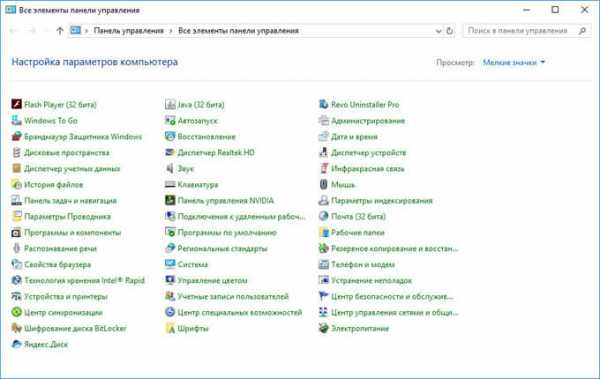
Настройка, проверка оборудования, устройства и сети
Для настройки устройств, аппаратной части компьютера, сети, требуется получить доступ к параметрам устройств или системы.
В заключение, ознакомьтесь с командами, предназначенными для настройки, проверки оборудования компьютера, настройке устройств и сети.
КомандаВыполняемое действие| hdwwiz | мастер установки оборудования |
| dxdiag | запуск диагностики DirectX средством DxDiag |
| verifier | Диспетчер проверки драйверов |
| mdsched | проверка оперативной памяти на ошибки средствами Windows |
| chkdsk | проверка диска на ошибки средствами Windows |
| systempropertiesadvanced | дополнительные параметры системы |
| systempropertiesperformance | управление параметрами быстродействия |
| systempropertiesdataexecutionprevention | предотвращение выполнение данных в параметрах быстродействия |
| inetcpl.cpl | настройка параметров Интернет |
| ncpa.cpl | настройка параметров сетевых подключений |
| control netconnections | параметры сетевых подключений |
| control keyboard | настройка клавиатуры |
| control mouse | настройка параметров манипулятора «мышь» |
| main.cpl | параметры мыши |
| control printers | управление устройствами и принтерами |
| printui | пользовательский интерфейс принтера |
| colorcpl | управление цветом принтеров |
| timedate.cpl | настройка параметров даты и времени |
| mmsys.cpl | настройка звука |
| sndvol | микшер громкости |
| desk.cpl | настройка экрана, настройка разрешения дисплея |
| dpiscaling | настройка параметров дисплея |
| dccw | калибровка цветов экрана |
| displayswitch | настройка проецирования дисплея |
| joy.cpl | настройка игровых устройств |
| irprops.cpl | настройка параметров инфракрасной связи |
| powercfg.cpl | управление настройками электропитания |
| devicepairingwizard | добавление нового устройства |
| fsquirt | передача файлов по Bluetooth |
| msdt | средство диагностики службы поддержки |
| tabletpc.cpl | параметры пера и планшета |
| fxscover | редактор титульных страниц факсов |
Если я что-то упустил, можете добавить новые команды для меню «Выполнить» в комментариях к этой статье. Некоторые команды я не включил в таблицы из-за того, что они не работали у меня в операционной системе Windows 10.
Выводы статьи
Для запуска системных средств и приложений, на ПК используются команды «Выполнить», с помощью которых пользователь получает быстрый доступ к системным инструментам. В статье представлено большое количество команд для выполнения необходимых действий в операционной системе Windows.
Похожие публикации:
vellisa.ru
Команды windows
В далёком 2009 году я затронул тему cpl-файлов в windows. Тема оказалась, скажем так, стабильно низкочастотной. Многие привыкли, что система представляет, по сути, несколько простейший функций, и многие из них скрываются в 3-ёх, а то и больше мышиных кликах.
А знаешь ли ты, дружок, что в системе есть встроенный редактор видео, к примеру? Или про то, что есть замечательная утилита для изменения буквы диска?

Название команды без расширения соответствует *.exe файлу (кроме раздела Особое). Допустим, можно вводить команду calc, а можно calc.exe. Виндовс понимает, что если запрашивается команда без расширения, требуется выполнить *.bat/*.com/*.exe файл (так называемые исполняемые файлы).
Помимо, бесспорно, полезняшек в лице *.exe-шек, есть не менее полезные *.msc файлы, которые предоставляют в основном команды для администрирования.
Перечень команд наиболее актуален windows xp. Некоторые команды windows 7 по умолчанию работать не будут (например, telnet, которая служит для подключения к удалённому серверу).
Напомню, как вводятся команды. Для этого нажимаем сочетание клавиш Win + R (Win — это кнопочка между Ctrl и Alt), либо жмём Пуск → Выполнить, и вводим одну из команд:
команда краткая информация Программы общего назначения | |
| calc | калькулятор |
| charmap | таблица символов |
| iexplore | internet explorer |
| magnify | экранная лупа |
| moviemk | редактор видео |
| mplay32 | универсальный проигрыватель |
| msimn | outlook, встроенный почтовый клиент |
| mspaint | простейший графический редактор |
| notepad | простейший редактор текстовых файлов |
| sndrec32 | программа для записи с микрофона |
| sndvol32 | установка громкости |
| wmplayer | windows media player — проигрыватель видео/аудио файлов |
| wordpad | текстовой редактор WordPad, уже предоставляет простейшие возможности работы с текстом |
| write | аналог команды wordpad |
игры | |
| freecell | солитер |
| mshearts | червы |
| pinball | пинбол Звездный юнга |
| sol | косынка |
| spider | паук |
| winmine | сапер |
Администрирование | |
| certmgr.msc | управление сертификатами |
| system32/ciadv.msc | служба индексирования |
| comexp.msc | службы компонентов |
| compmgmt.msc | программа Управление компьютером |
| devmgmt.msc | диспетчер устройств |
| dfrg.msc | дефрагментация дисков |
| diskmgmt.msc | управление дисками.на самом деле программа очень нужная. виндуза имеет обыкновение иногда изменять буквы жёстких дисков (например, во время подключения новых винчестеров). с помощью данной утилиты можно вернуть старое обозначение |
| eventvwr.msc | просмотр событий |
| fsmgmt.msc | управление общими папками |
| gpedit.msc | групповые политики |
| lusrmgr.msc | локальные пользователи и группы |
| ntmsmgr.msc | съёмные запоминающие устройства |
| perfmon.msc | системный монитор и журналы производительности |
| rsop.msc | результирующая политика (конфигурация пользователей + конфигурация компьютеров) |
| services.msc | все службы |
| secpol.msc | локальные политики безопасности |
Утилиты для администрирования | |
| cmd | консоль |
| control | панель управления |
| ipconfig | утилита управления сетевыми интерфейсами |
| mstsc | подключение к удалённому рабочему столу |
| msconfig | настройка системы, можно выбрать вариант запуска ос, редактировать файлы system.ini, win.ini, boot.ini, а также отключить некоторые службы и программы, находящиеся в автозагрузке |
| nslookup | утилита проверки DNS |
| ping | утилита проверки сетевых соединений |
| rasphone | управление сетевыми подключениями |
| regedit | редактор реестра |
| sysedit | редактор файлов настройки |
| taskmgr | диспетчер задач |
| telnet | клиент для работы с удалёнными адресами |
| tracert | утилита для получения маршрута следования пакетов |
| winver | сведения О Windows |
Мастера | |
| accwiz | мастер специальных возможностей |
| fsquirt | мастер передачи файлов через блютуз |
| inetwiz | мастер подключения к интернету |
| migwiz | мастер переноса файлов и параметров |
| ntbackup | мастер архивации/восстановления |
| shrpubw | мастер создания общих папок |
Получение информации | |
| dxdiag | средства диагностики DirectX |
| ServicePackFiles/i386/sysinfo | выводит информацию о системе, консольная утилита |
Служебные | |
| cleanmgr | очистка дисков |
| clipbrd | буфер обмена |
| drwtsn32 | отладчик приложений |
| utilman | диспетчер служебных программ |
Прочее | |
| cliconfg | программа сетевого клиента SQL Server |
| eudcedit | редактор личных символов |
| narrator | экранный диктор, в дефолтной установке русский язык отсутствует |
| osk | экранная клавиатура |
| packager | упаковщик объектов |
| rtcshare | сессия общего доступа |
| tourstart | то самое окно, которое появляется при первом запуске windows |
| verifier | диспетчер проверки драйверов |
| wab | адресная книга |
| wabmig | импорт адресных книг |
| winchat | «Разговор» — программа для общения внутри локальной сети |
| winhlp32 | справка windows |
Особое | |
| cursors | открыть папку с курсорами (обычно c:\windows\Cursors\) |
| fonts | открыть папку со шрифтами (обычно c:\windows\Fonts\) |
| inf | открыть папку с inf-файлами (обычно c:\windows\inf\) |
| logs | открыть папку с log-файлами (обычно c:\windows\Logs\) |
| temp | открыть папку с временными файлами |
Вопреки расхожему мнению в бразилии существует не только много диких обезьян, но и группа Angra. Композиция Nothing to say
Автор публикации
1 892не в сети 12 часов
x64 (aka andi)
Комментарии: 2752Публикации: 385Регистрация: 02-04-2009 Загрузка...a-panov.ru
ТОП полезных команд для Windows 7, 8
Эта команда запускает монитор ресурсов. Здесь вы можете во все деталях рассмотреть, насколько запущенные программы загружают систему и узнать кое-какую полезную информацию. К примеру, если нужно выяснить, из-за чего время от времени начинает шуметь жесткий диск, перейдите в раздел «Диск», а затем откройте раздел «Процессы с дисковой активностью». После этого щелкните по колонке «Всего (байт/с)», чтобы наибольшее значение оказалось в первой строке списка. Таким образом, можно выявить программу, которая активнее других использует накопитель.
Команда — «psr»
Эта команда впервые появилась в Windows 7. Если вы раз за разом при выполнении определенной последовательности действий сталкиваетесь с одной и той же системной ошибкой, с помощью этой команды можно запустить «Средство записи действий по воспроизведению неполадок». Щелкнув по «Начать запись», вы запустите запись всех ваших действий. Программа сделает скриншоты каждого элемента, по которому вы щелкали мышью. Их можно затем передать специалисту по настройке компьютера или отправить разработчикам программы.
Команда — «services.msc»
В обычном режиме вместе с Windows автоматически запускаются десятки мелких вспомогательных системных служб. Некоторые из них можно смело отключить, поскольку они выполняют совсем уж экзотические функции, которые мало кому нужны. Эта команда открывает диалоговое окно с полным списком системных служб. Теперь остается только решить, какие именно службы будут запускаться автоматически с ОС, а какие нет. В колонке «Тип запуска» показано, какие из них стартуют вместе с Windows. Если та или иная служба вам не нужна, щелкните по ее названию правой кнопкой мыши и выберете в контекстном меню пункт «Свойства», затем в меню «Тип запуска» выберите пункт «Отключена» и нажмите «ОК».
Команда — «regedit»
С помощью команды regedit можно редактировать системный реестр, в котором хранятся все настройки Windows. Это может пригодиться, если вы хотите очистить реестр от записей. Которые оставили в нем удаленные программы. Но будьте внимательны: вносите изменения лишь в том случае, если вы точно знаете, что делаете. Иначе могут возникнуть проблемы не только с уже установленными программами, но и с работоспособностью системы в целом.
Команда — «msconfig»
Многие устанавливаемые пользователем программы без спроса добавляют свои исполняемые файлы в список автозагрузки Windows. При этом некоторые из них совершенно не нужны и только замедляют загрузку компьютера и отнимают драгоценные ресурсы, работая в фоновом режиме. Избавиться от таких назойливых поможет служба «Конфигурация системы». Для этого перейдите на вкладку «Автозагрузка» и снимите флажки в чебоксах напротив тех приложений, которые не должны автоматически стартовать вместе с системой.
Команда — «computerdefaults»
Открывается не тот интернет-браузер, когда вы переходите по ссылке из письма? С помощью этой команды можно запустить приложение, которое поможет назначить программы для выполнения стандартных задач в Windows.
Команда — «fsmgmt.msc»
С помощью этой команды вы можете увидеть все папки, к которым имеют общий доступ другие пользователи локальной сети. Также вы можете увидеть, кто именно пользовался общим доступом, и какие файлы были открыты.
Команда — «shrpubw»
У вас несколько компьютеров подключенных к одному роутеру? Тогда обмен данными между ними упростят так называемые общие папки. С помощью упомянутой команды можно предоставить другим компьютерам сети доступ к определенным папкам или дискам на своем ПК. Кроме того, к тем же папкам получают доступ пользователи, работающие с вашим компьютером под другими учетными записями.
Команда — «wf.msc»
Если вы предпочитаете использовать встроенный в Windows брандмауэр, а не сторонние решения для защиты, то с помощью команды wf. msc можно открыть окно продвинутых настроек этого стандартного средства безопасности. В настройках можно указать, какие программы должны иметь доступ к сети, а каким это делать категорически запрещено. Чтобы запретить какому-либо приложению отправлять и принимать данные, щелкните по «Правила для исходящего подключения» и затем нажмите на «Создать правило». В открывшемся окне активируйте радиокнопку «Для программы» и кликните по «Далее». Выберете приложение, которое необходимо ограничить в доступе, с помощью «Обзор». Следующие три диалоговых окна можно пропустить, нажав на «Далее». Теперь останется только ввести имя для только что созданного правила и щелкнуть «Готово».
Команда — «ncpa.cpl»
Эта программа открывает доступ к настройкам, отвечающим за сетевые подключения. Здесь вы можете, например, увидеть, какое количество данных с момента начала сеанса работы Windows было отправлено и принято. Для этого просто дважды щелкните по значку нужного подключения.
Команда — «control userpassword2″
Если с домашним компьютером никто, кроме вас, не работает, с помощью этой команды можно избавиться от необходимости каждый раз при входе в систему набирать пароль. После ее ввода в открывшемся окне снимите флажок у пункта «Требовать ввод имени пользователя» и нажмите на «ОК». Если ваша учетная запись была защищена паролем, потребуется ввести его для подтверждения операции.
Команда — «charmap»
Нужно вставить в текст какой-то специальный символ? Не стоит искать его в Сети. Воспользуйтесь специальным средством. Встроенным в Windows. Наберите команду charmap – и перед вами появится окно, в котором можно посмотреть все специальные символы, доступные в выбраной гарнитуре. Для того чтобы скопировать нужный символ, дважды щелкните по нему и нажмите на кнопку «Копировать». Теперь его можно вставить в любой документ с помощью комбинации клавиш «CTRL» + «V».
Команда — «stikynot»
Близится дата, о которой вам ни в коем случае нельзя забыть? Если у вас нет под рукой бумажки, на которой можно было бы написать памятку, Windows охотно ее вам предоставит. Записку вы сможете заполнить напоминаниями любого вида и разместить в любом месте «Рабочего стола».
Команда — «utilman»
С помощью этой команды можно открыть «Центр специальных возможностей». Здесь находится множество функций, облегчающих взаимодействие с компьютером. К примеру, можно сделать так, чтобы окно становилось активным без щелчка по нему, а уже при подведении курсора.
Команда — «iexpress»
С помощью программ архивации можно существенно сэкономить место, запаковав в архив данные, которые в настоящий момент не нужны. Но что делать, если на компьютере, за которым вам пришлось работать, не установлен ни один из популярных архиваторов, а вам позарез нужно сделать самораспаковывающийся архив? В этом случае поможет утилита «IExpress», имеющаяся во всех версиях Windows.
Команда — «magnify»
Не каждый программный продукт позволяет увеличить изображение, чтобы разглядеть его во всех деталях. В Windows же для этого есть лупа. Операционная система предлагает три типа увеличения: полноэкранное, при котором увеличивается все пространство рабочего стола; увеличительное стекло, которое можно перемещать по рабочему столу; и линейка, с помощью которой можно мышью выбирать нужный масштаб.
Или например что скажете по поводу этого материала Windows 10 Как включить Режим бога 2 способа.
elementarnov.ru
100 базовых команд Windows 7
Многие знают как найти нужную оснастку Windows, но мало кто знает как ее быстро вызвать через меню Выполнить.
Ниже приведен список базовых команд Windows 7. Возможно некоторые я не упомянул, поэтому, не стесняемся, пишем в комментариях какие именно надо добавить.
Accessibility Controlsaccess.cpl
Add Hardware Wizardhdwwiz.cpl
Add/Remove Programsappwiz.cpl
Administrative Toolscontrol admintools
Automatic Updateswuaucpl.cpl
Bluetooth Transfer Wizardfsquirt
Calculatorcalc
Certificate Managercertmgr.msc
Character Mapcharmap
Check Disk Utilitychkdsk
Clipboard Viewerclipbrd
Command Promptcmd
Component Servicesdcomcnfg
Computer Managementcompmgmt.msc
Date and Time Propertiestimedate.cpl
DDE Sharesddeshare
Device Managerdevmgmt.msc
Direct X Control Panel (If Installed)*directx.cpl
Direct X Troubleshooterdxdiag
Disk Cleanup Utilitycleanmgr
Disk Defragmentdfrg.msc
Disk Managementdiskmgmt.msc
Disk Partition Managerdiskpart
Display Propertiescontrol desktop
Display Propertiesdesk.cpl
Display Properties (w/Appearance Tab Preselected)control color
Dr. Watson System Troubleshooting Utilitydrwtsn32
Driver Verifier Utilityverifier
Event Viewereventvwr.msc
File Signature Verification Toolsigverif
Findfastfindfast.cpl
Folders Propertiescontrol folders
Fontscontrol fonts
Fonts Folderfonts
Free Cell Card Gamefreecell
Game Controllersjoy.cpl
Group Policy Editorgpedit.msc
Hearts Card Gamemshearts
Iexpress Wizardiexpress
Indexing Serviceciadv.msc
Internet Propertiesinetcpl.cpl
IP Configuration (Display Connection Configuration)ipconfig /all
IP Configuration (Display DNS Cache Contents)ipconfig /displaydns
IP Configuration (Delete DNS Cache Contents)ipconfig /flushdns
IP Configuration (Release All Connections)ipconfig /release
IP Configuration (Renew All Connections)ipconfig /renew
IP Configuration (Refreshes DHCP & Re-Registers DNS)ipconfig /registerdns
IP Configuration (Display DHCP Class ID)ipconfig /showclassid
IP Configuration (Modifies DHCP Class ID)ipconfig /setclassid
ava Control Panel (If Installed)jpicpl32.cpl
Java Control Panel (If Installed)javaws
Keyboard Propertiescontrol keyboard
Local Security Settingssecpol.msc
Local Users and Groupslusrmgr.msc
Logs You Out Of Windowslogoff
Mcft Chatwinchat
Minesweeper Gamewinmine
Mouse Propertiescontrol mouse
Mouse Propertiesmain.cpl
Network Connectionscontrol netconnections
Network Connectionsncpa.cpl
Network Setup Wizardnetsetup.cpl
Notepadnotepad
Nview Desktop Manager (If Installed)nvtuicpl.cpl
Object Packagerpackager
ODBC Data Source Administratorodbccp32.cpl
On Screen Keyboardosk
Opens AC3 Filter (If Installed)ac3filter.cpl
Password Propertiespassword.cpl
Paintmspaint
Performance Monitorperfmon.msc
Performance Monitorperfmon
Phone and Modem Optionstelephon.cpl
Power Configurationpowercfg.cpl
Printers and Faxescontrol printers
Printers Folderprinters
Private Character Editoreudcedit
Quicktime (If Installed)QuickTime.cpl
Regional Settingsintl.cpl
Registry Editorregedit
Registry Editorregedit32
Registration dllregsvr32
Remote Desktopmstsc
Removable Storagentmsmgr.msc
Removable Storage Operator Requestsntmsoprq.msc
Resultant Set of Policyrsop.msc
Scanners and Camerassticpl.cpl
Scheduled Taskscontrol schedtasks
Security Centerwscui.cpl
Servicesservices.msc
Shared Foldersfsmgmt.msc
Shuts Down Windowsshutdown
Sounds and Audiommsys.cpl
Spider Solitare Card Gamespider
SQL Client Configurationcliconfg
System Configuration Editorsysedit
System Configuration Utilitymsconfig
System File Checker Utility (Scan Immediately)sfc /scannow
System File Checker Utility (Scan Once At Next Boot)sfc /scanonce
System File Checker Utility (Scan On Every Boot)sfc /scanboot
System File Checker Utility (Return to Default Setting)sfc /revert
System File Checker Utility (Purge File Cache)sfc /purgecache
System File Checker Utility (Set Cache Size to size x)sfc /cachesize=x
System Propertiessysdm.cpl
Task Managertaskmgr
Telnet Clienttelnet
User Account Managementnusrmgr.cpl
Utility Managerutilman
Windows Firewallfirewall.cpl
Windows Magnifiermagnify
Windows Management Infrastructurewmimgmt.msc
Windows System Security Toolsyskey
Windows Update Launcheswupdmgr
Windows XP Tour Wizardtourstart
Опубликовано Апр 30, 2015 в Windows, Windows 7 | Нет комментариевhowtoconfig.net
- Инкогнито в опере

- Служба безопасности одноклассники

- Экспорт в файл в powershell

- Увеличить быстродействие ноутбука

- Как отключить тачпад в windows 10

- Sql t цикл

- Как переустановить систему на компьютере

- Sql server 2018 как запустить

- Ccleaner как правильно пользоваться

- Пароль windows xp

- Где в компьютере искать вирусы

